Cómo utilizar la Calculadora
Para todos los pacientes nuevos y existentes, puede introducir sus datos preoperatorios y utilizar la calculadora para calcular la potencia y la longitud de lente recomendadas. Para comenzar a utilizar la calculadora:
Haga clic en el botón + Add pre-op data (+ Añadir datos preoperatorios).
Si ha creado un nuevo paciente en el sistema, después de hacer clic en Save (Guardar) en la sección de introducción de información del paciente, se le dirigirá automáticamente a la página de la calculadora si hay un cirujano seleccionado para el paciente. De lo contrario, se puede acceder al botón + Add pre-op data (Añadir datos preoperatorios)**** desde la página Datos del paciente o desde el panel Vista previa de datos del paciente.
Después de hacer clic en el botón + Add pre-op data (Añadir datos preoperatorios), se muestra la pantalla de la calculadora con los campos de datos preoperatorios y un diagrama visual de cada ojo.
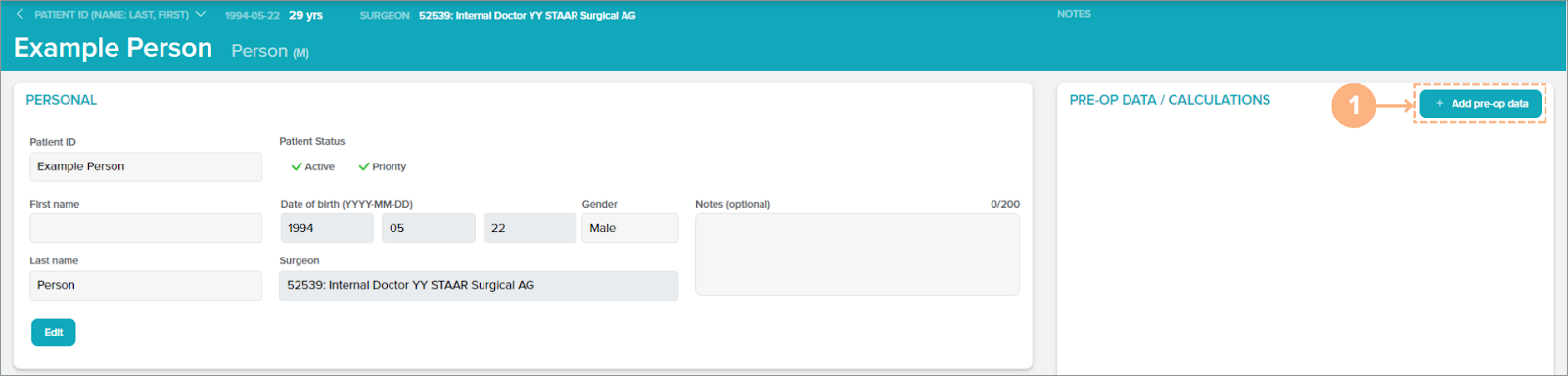
Seleccione el ojo para el que desea introducir los datos preoperatorios.
Nota: Puede introducir los datos de cada ojo indistintamente haciendo clic en el botón EDIT OD (EDITAR OD) o EDIT OS (EDITAR OS), o en cualquier lugar de la mitad respectiva de la pantalla del ojo.
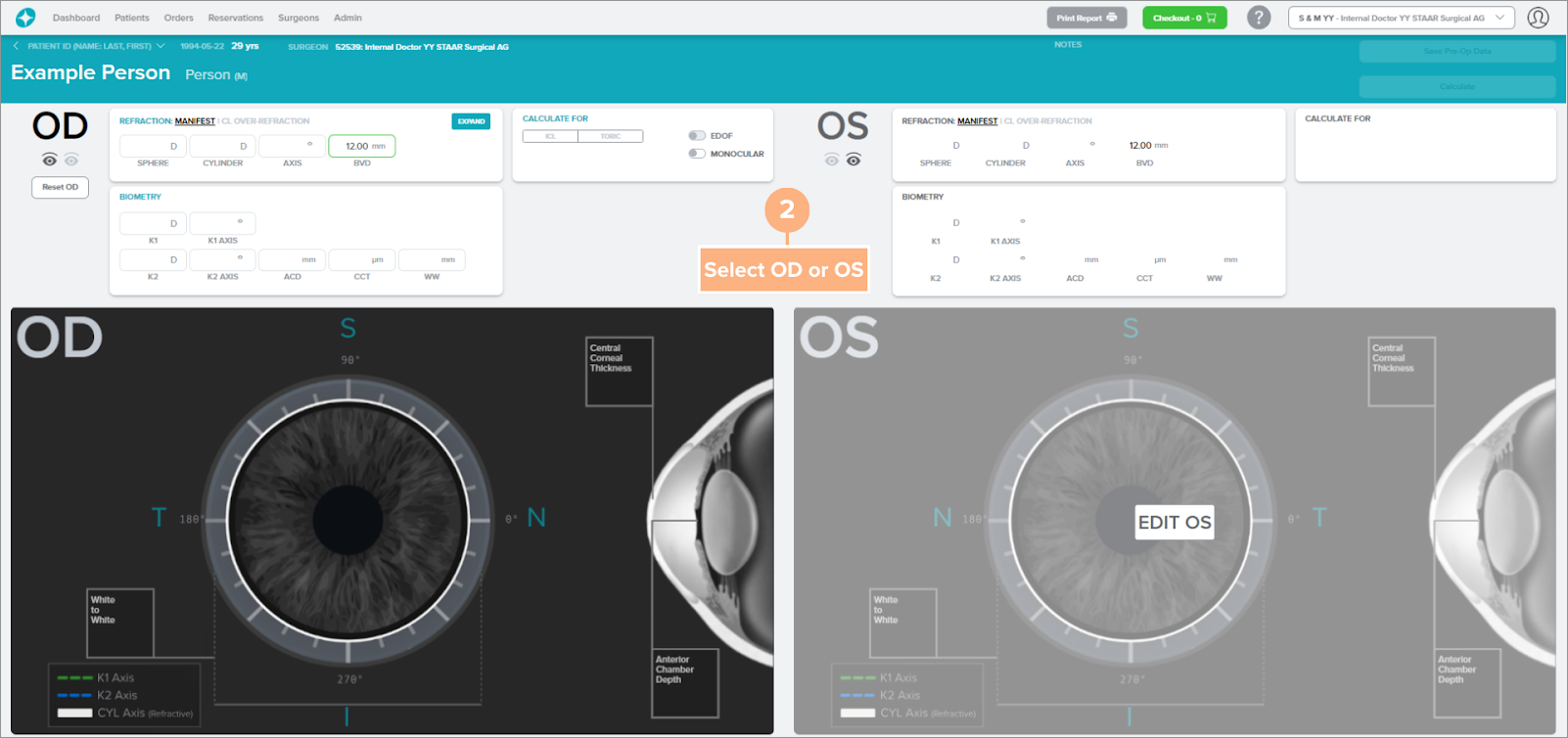
Haga clic en el botón EXPAND (EXPANDIR) para ver las opciones de refracción. A continuación, haga clic en el botón de radio para seleccionar la refracción deseada, ya sea Manifest (Manifiesta) o CL-Over Refraction (Sobrerrefracción en CL).
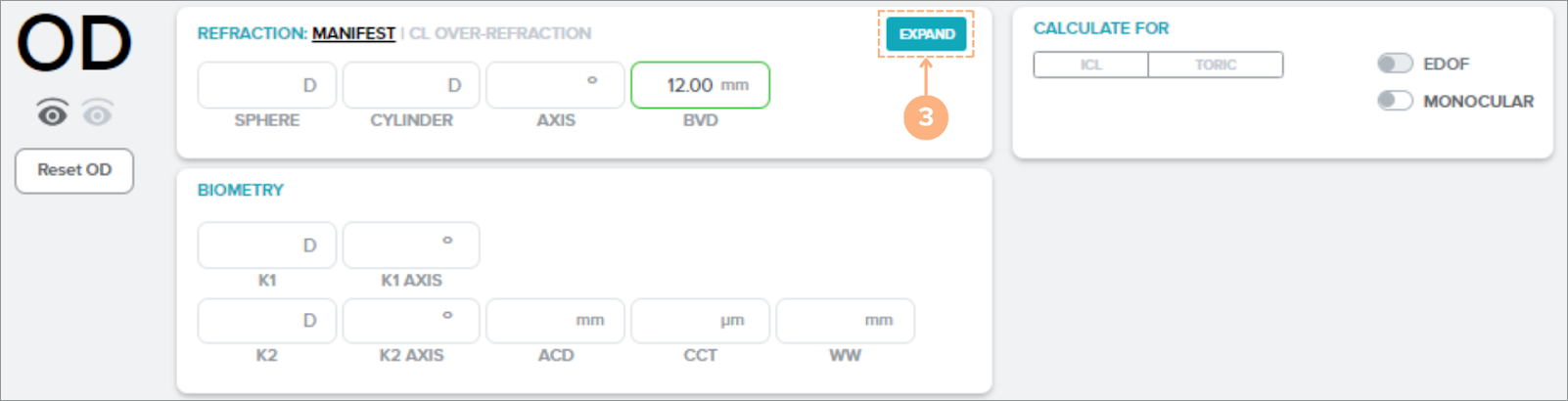
Haga clic en el botón COLLAPSE (CONTRAER) para salir de la selección de refracción.

Introduzca los datos de refracción y biometría del paciente.
Notas:
- Se pueden introducir datos preoperatorios para todos los tipos de refracción, pero solo se puede aplicar uno para el cálculo.
- A medida que introduzca datos en los campos, aparecerán mensajes emergentes que le ayudarán a introducir los datos. También puede consultar la tabla de valores válidos de los datos preoperatorios a continuación para ver el rango válido de cada campo.
- Los botones Reset OD (Restablecer OD) y Reset OS (Restablecer OS) están disponibles si necesita realizar cambios en las entradas de datos preoperatorios. Tenga en cuenta que esto borrará todos los datos preoperatorios introducidos para el ojo intervenido.
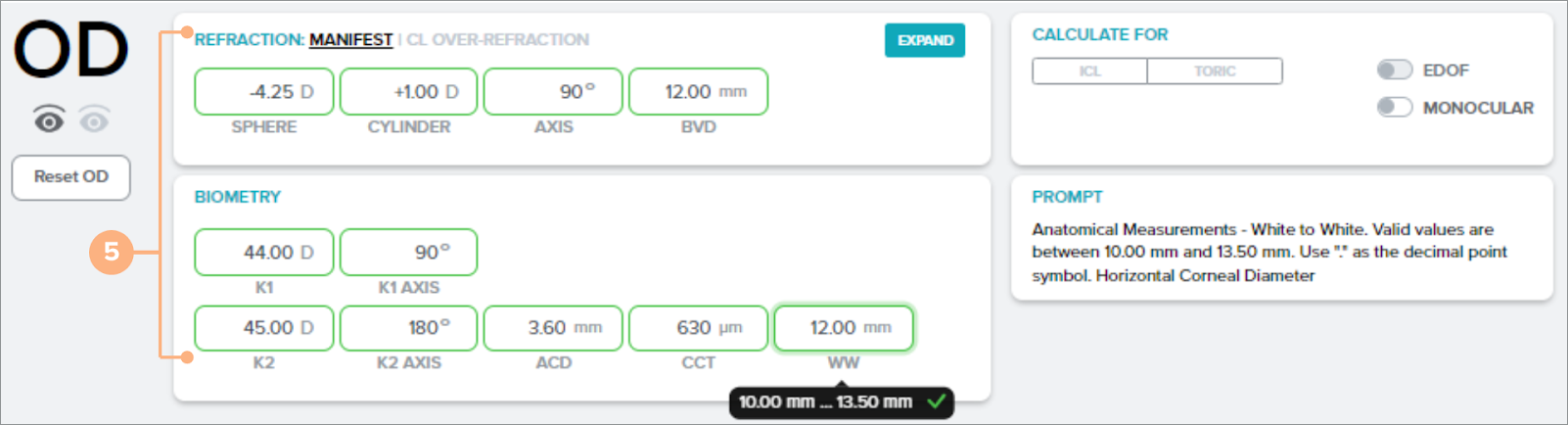
Seleccione el tipo de lente para calcular, ya sea ICL o Toric (tórica).
Nota: Si solo está calculando para un ojo, puede hacer clic en el botón conmutador Monocular. Los cirujanos certificados para EDOF también tendrán un botón conmutador EDOF disponible aquí.
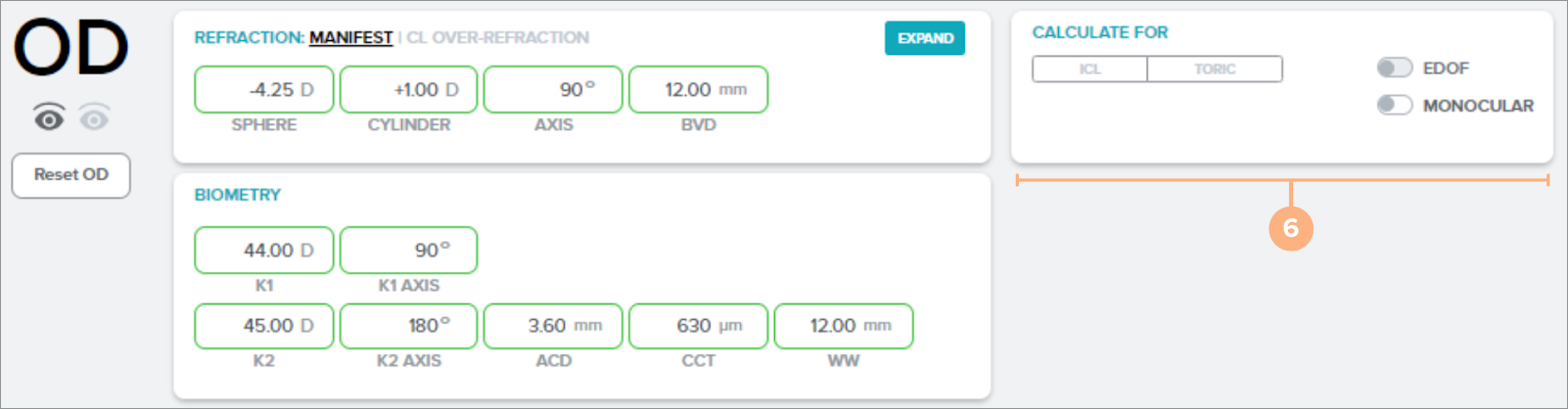
Siga los mismos pasos anteriores si realiza el cálculo para el otro ojo.
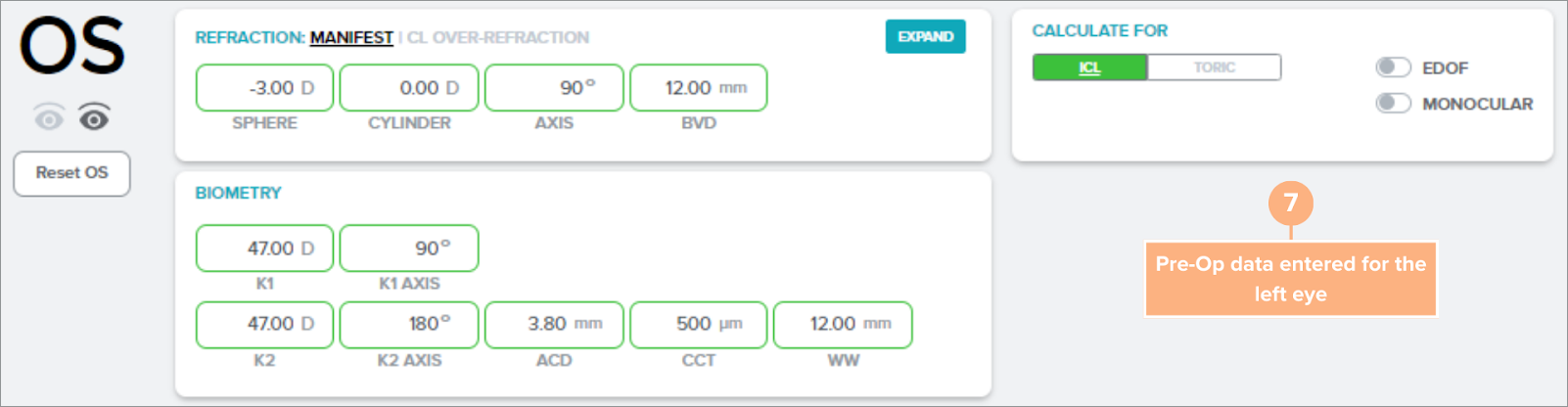
Haga clic en el botón Save Pre-Op Data (Guardar datos preoperatorios) para guardar los datos preoperatorios del paciente.

Haga clic en el botón Calculate (Calcular) para realizar el cálculo de la lente.

Después del cálculo, aparecerá la pantalla de selección de la lente objetivo con las potencias de lente recomendadas, la longitud y la refracción postoperatoria esperada.
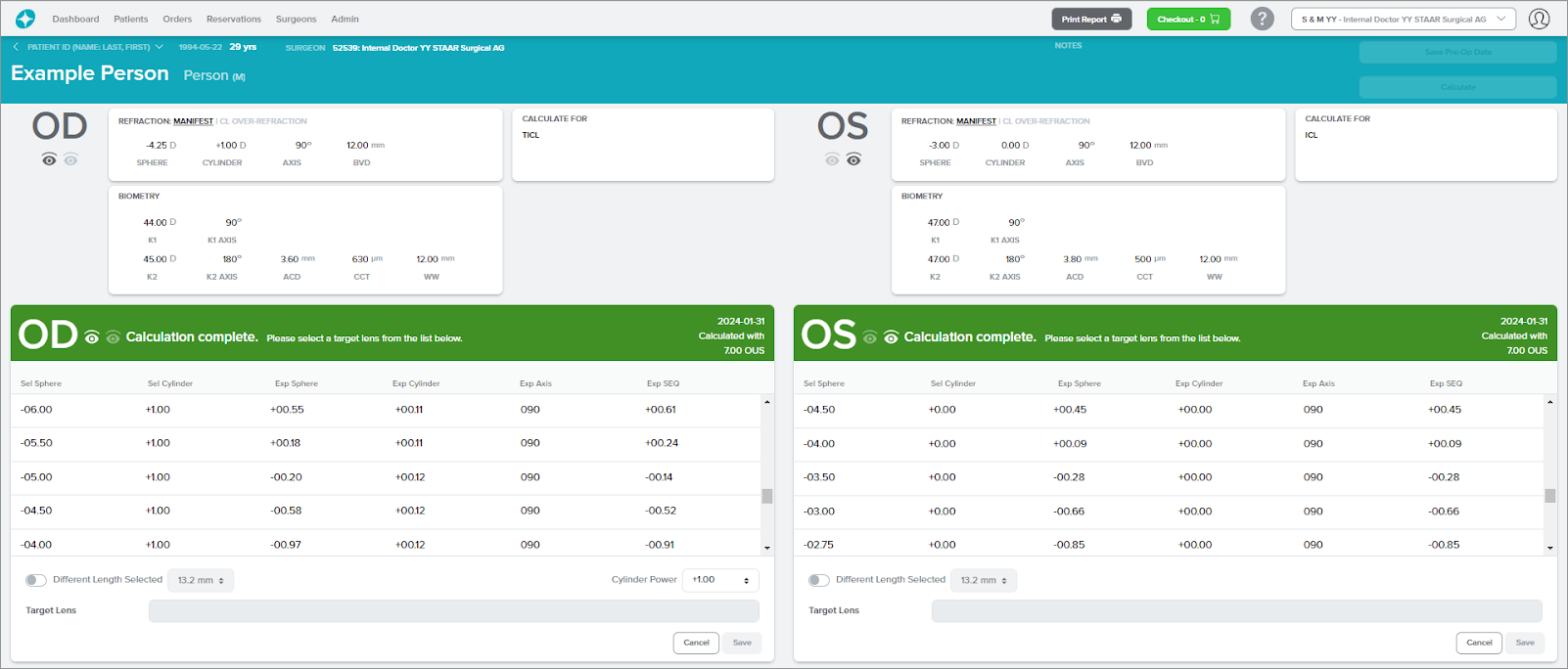
Lentes no disponibles
Un mensaje en la pantalla de selección de la lente objetivo indicará cuándo no hay ninguna lente disponible para el error refractivo del paciente. Pueden aparecer los siguientes mensajes:
- Actualmente, STAAR no fabrica una lente para el error refractivo de su paciente. Revise y seleccione una lente tórica.
- En este momento, STAAR no tiene una lente disponible para corregir completamente el error refractivo de su paciente. Desplace la ventana de visualización para ver las lentes disponibles y sus resultados refractivos previstos.
- En este momento, STAAR no fabrica una lente para corregir completamente el error refractivo de su paciente. Desplace la ventana de visualización para ver los resultados refractivos previstos de las lentes que fabrica actualmente STAAR.
Ejemplo: Cuando STAAR no fabrica una lente para corregir completamente el error refractivo de su paciente.
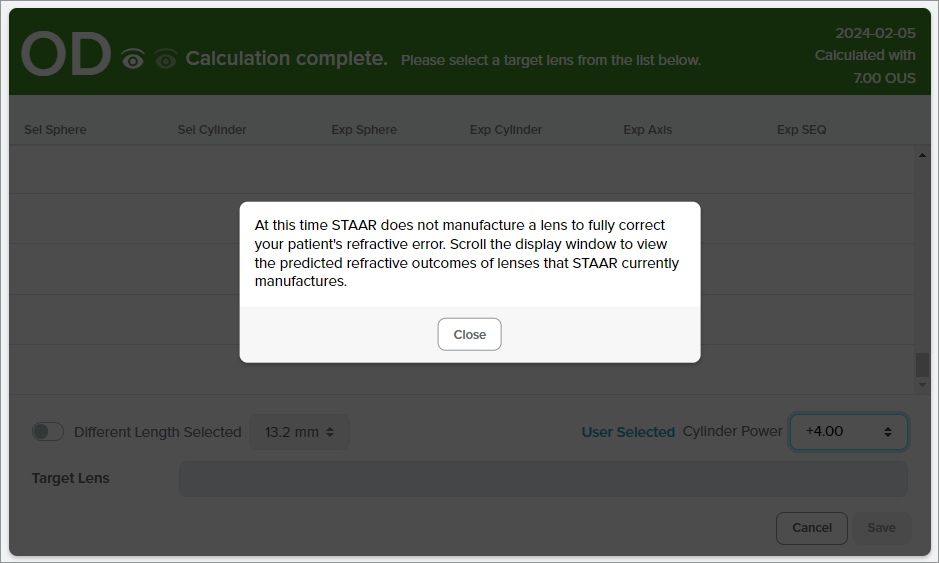
Valores válidos de los datos preoperatorios
| BVD | De 4,00 mm a 17,00 mm |
| Esfera | de -30,00 D a +30,00 D |
| Cilindro | de -10,00 D a +10,00 D |
| Eje | De 0 a 180 grados |
| Potencia queratométrica (K1) | De 30,00 D a 60,00 D |
| Eje K1 | De 0 a 180 grados |
| Potencia queratométrica (K2) | De 30,00 D a 60,00 D |
| Eje K2 | De 0 a 180 grados |
| Profundidad de la cámara anterior | De 2,80 mm a 4,50 mm |
| Grosor de la córnea (CCT) | De 10 μm a 900 μm |
| De blanco a blanco | De 10,00 mm a 13,50 mm |
| Esfera CL | de -20,00 D a +20,00 D |
Tenga en cuenta lo siguiente:
- Los ejes K1 y K2 deben estar separados 90 grados
- La medición de la CCT está ahora en micrómetros, anteriormente en milímetros
Mensajes de error y advertencia
Al entrar, guardar y calcular en la pantalla de datos preoperatorios, es posible que aparezcan mensajes de error y de advertencia.
El siguiente error puede ocurrir mientras se utiliza la calculadora:
- Para los campos de datos que faltan, el campo se resalta en rojo.
- Para introducciones de datos no válidas y cuando K1 y K2 no están a 90 grados de distancia, el campo de datos se resalta en rojo junto con un mensaje emergente de error rojo.
Ejemplo: Cuando la introducción de datos para el eje K1 y el eje K2 no están separados 90 grados, y cuando faltan campos de datos para el ojo derecho.
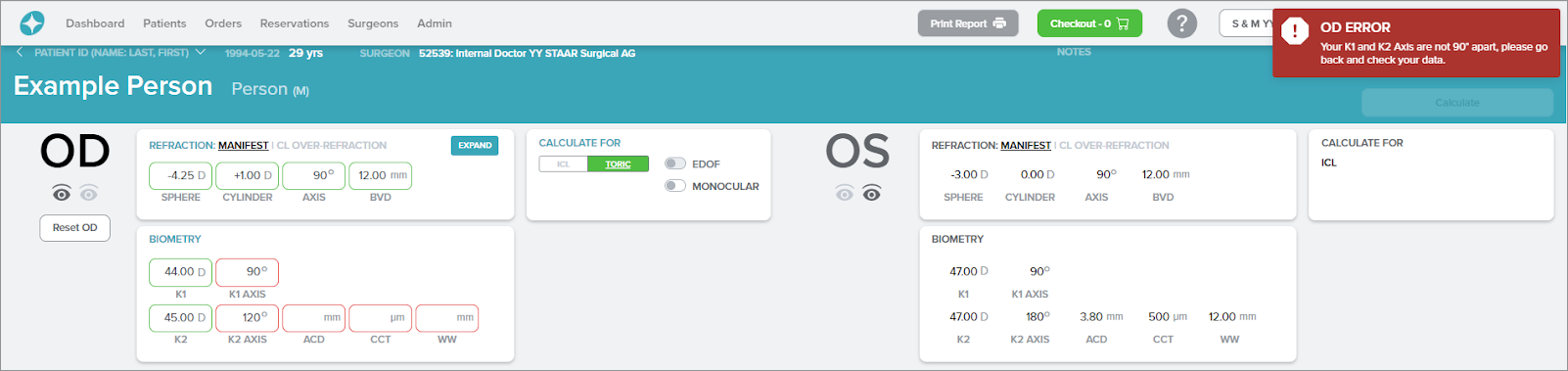
Los mensajes de advertencia amarillos pueden aparecer cuando la calculadora reconoce los siguientes casos:
- Confirmar el uso de un tipo de refracción para los cálculos de OD y OS.
- Confirmar el uso de un tipo de refracción para los cálculos de OD y OS.
- Ha seleccionado una Sobrerrefracción en CL con la esfera de la lente de contacto establecida en 0 D para el OS y el OD.
- Ha seleccionado una Sobrerrefracción en CL con la esfera de la lente de contacto establecida en 0 D.
- Se desconoce el impacto en los resultados cuando se tratan pacientes con magnitudes superiores de cilindro refractivo mayores que 0,75D (junto con los métodos asociados de reducción/corrección).
- Cambio a Monocular para DO u OS
- Ha seleccionado una ICL esférica para el ojo de este paciente que tiene un cierto nivel de astigmatismo. Confirme la opción adecuada para este ojo (ICL o TICL).
- El cilindro refractivo y el cilindro corneal no coinciden.
Ejemplo: Después de hacer clic en el botón Save Pre-Op Data (Guardar datos preoperatorios), aparece un mensaje de advertencia amarillo para indicar que el cilindro del OS y el cilindro corneal no coinciden. Para volver a comprobar los valores en la página de datos preoperatorios, haga clic en el botón Cancel (Cancelar) para continuar, haga clic en el botón Continue (Continuar).
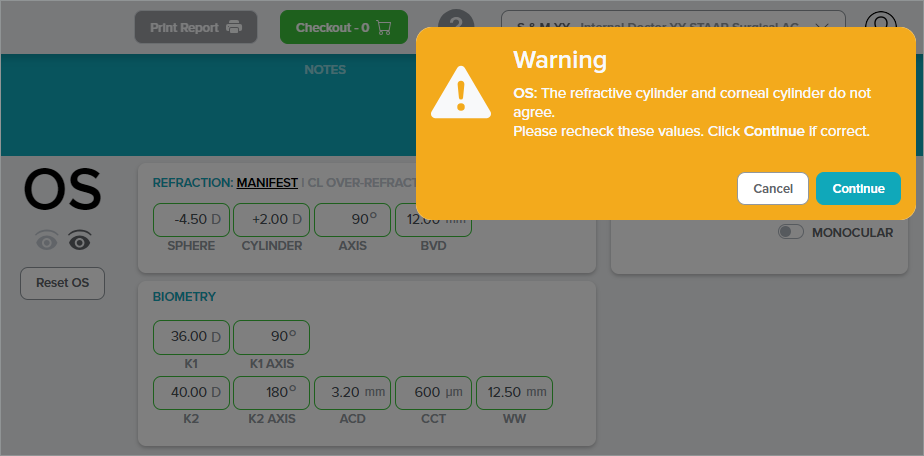
¿Tiene problemas para acceder a la calculadora?
Si no puede acceder a la calculadora porque no se puede hacer clic en el botón + Add pre-op data (+ Añad. dat. preop.), asegúrese de que su paciente esté asignado a un cirujano activo. No se pueden introducir datos preoperatorios de un paciente si no hay ningún cirujano asignado o si el cirujano seleccionado está inactivo.
Nota: Los cirujanos inactivos tendrán un * junto a su nombre.
Para editar la información de un paciente, consulte Cómo editar los detalles del paciente.
Cómo seleccionar una lente objetivo
Después del cálculo, aparecerá la pantalla de selección de la lente objetivo con las potencias de lente recomendadas, la longitud objetivo de la lente y la refracción postoperatoria esperada.
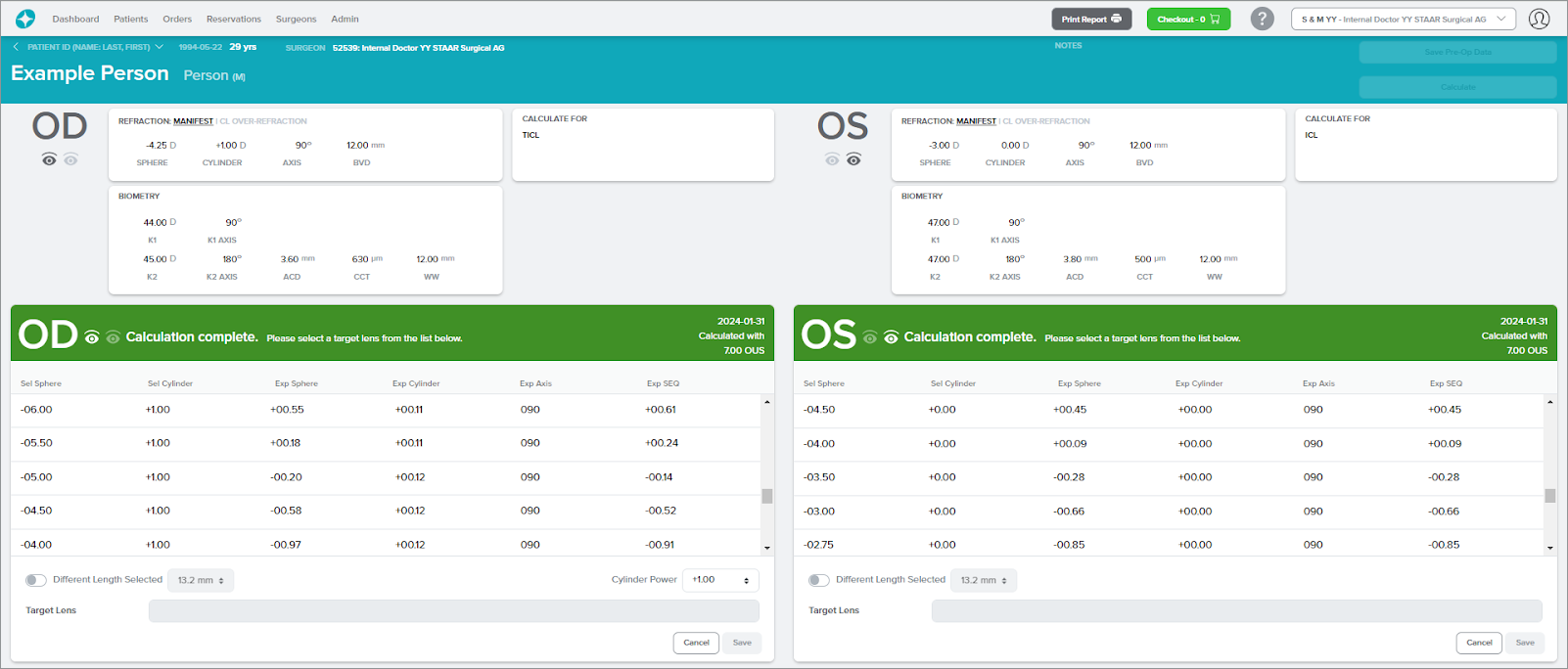
Para seleccionar la lente objetivo deseada:
Haga clic en la lente objetivo deseada de la lista.
Nota: La lente objetivo seleccionada se resalta en azul.
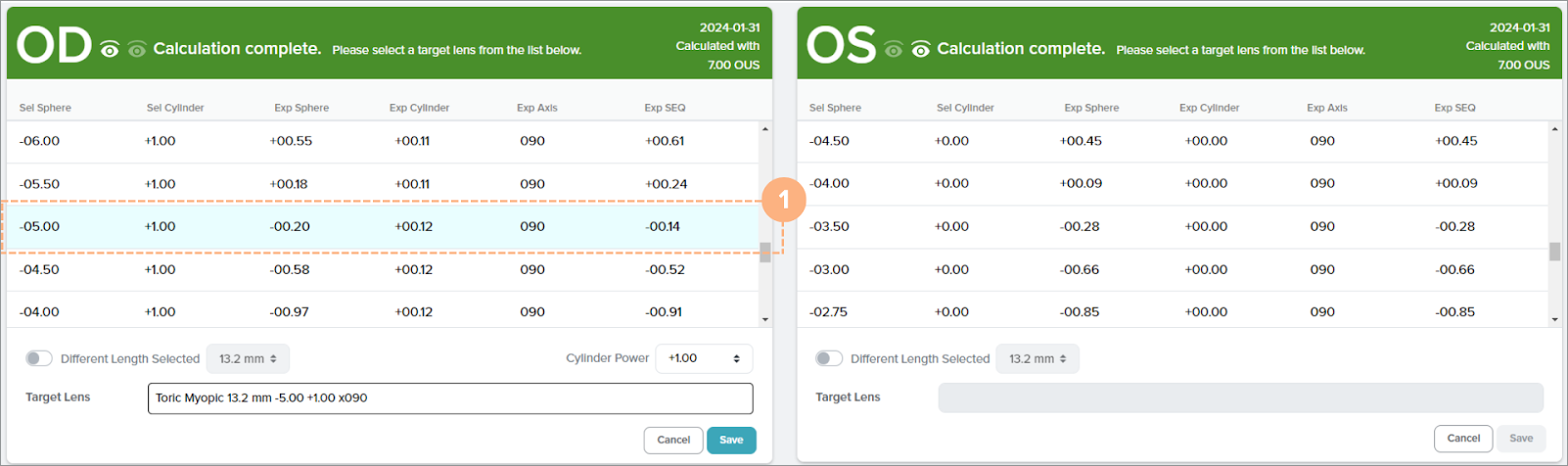
En el caso de las lentes tóricas, también tiene la opción de cambiar la potencia del cilindro. Confirme o haga clic en el botón desplegable Cylinder Power (Potencia del cilindro) para seleccionar una potencia del cilindro diferente
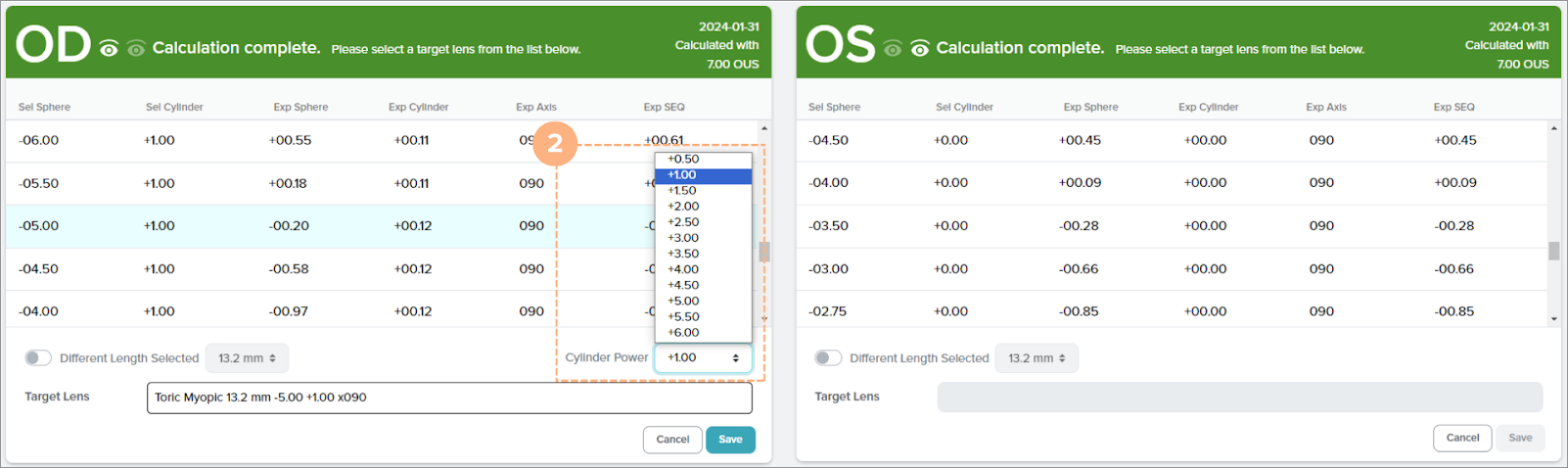
Se selecciona automáticamente una longitud de lente objetivo recomendada, pero tiene la opción de cambiar la selección. Si desea cambiar la longitud de la lente objetivo, haga clic en el botón conmutador Different Length Selected (Longitud diferente seleccionada) y seleccione la longitud deseada en las opciones desplegables.
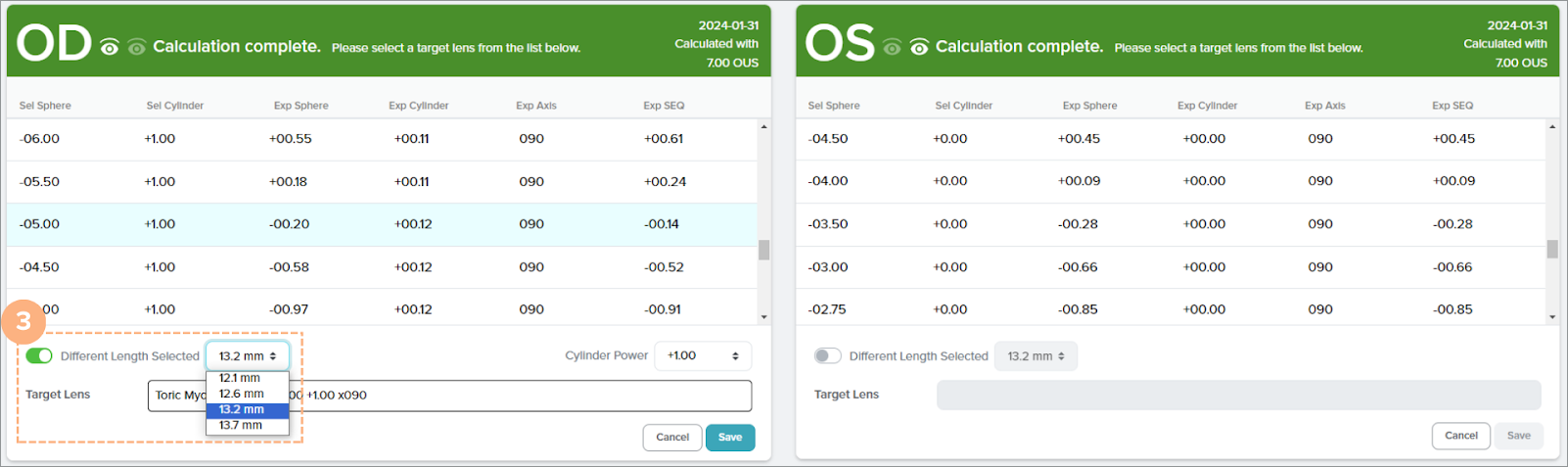
Para guardar la selección de la lente objetivo, haga clic en Save (Guardar).
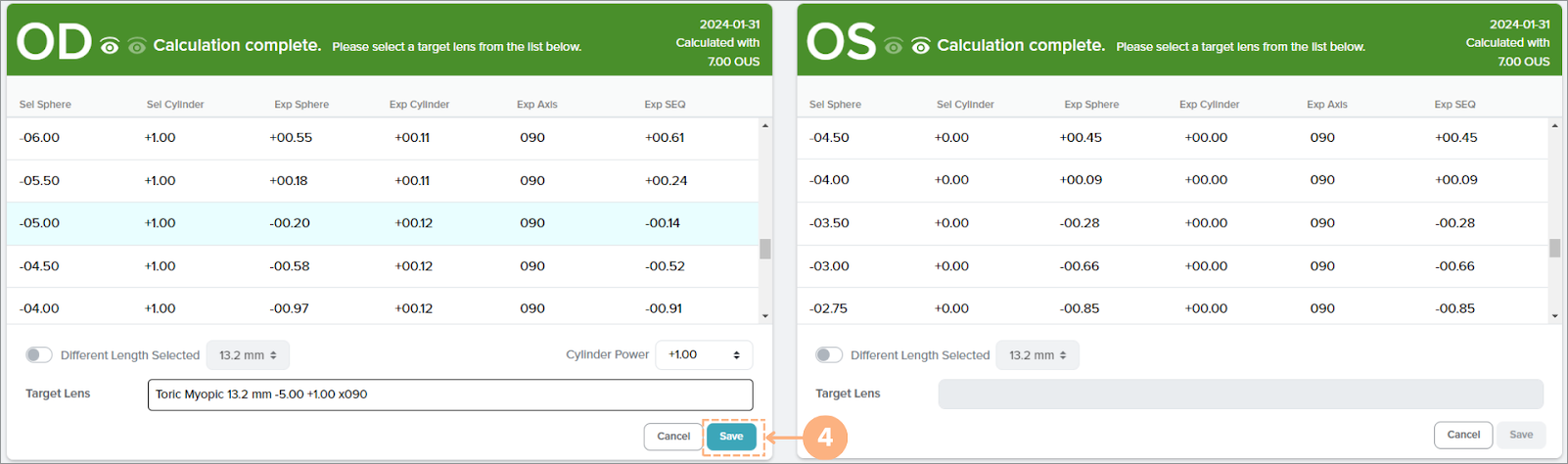
Siga los mismos pasos anteriores si procede para el otro ojo.
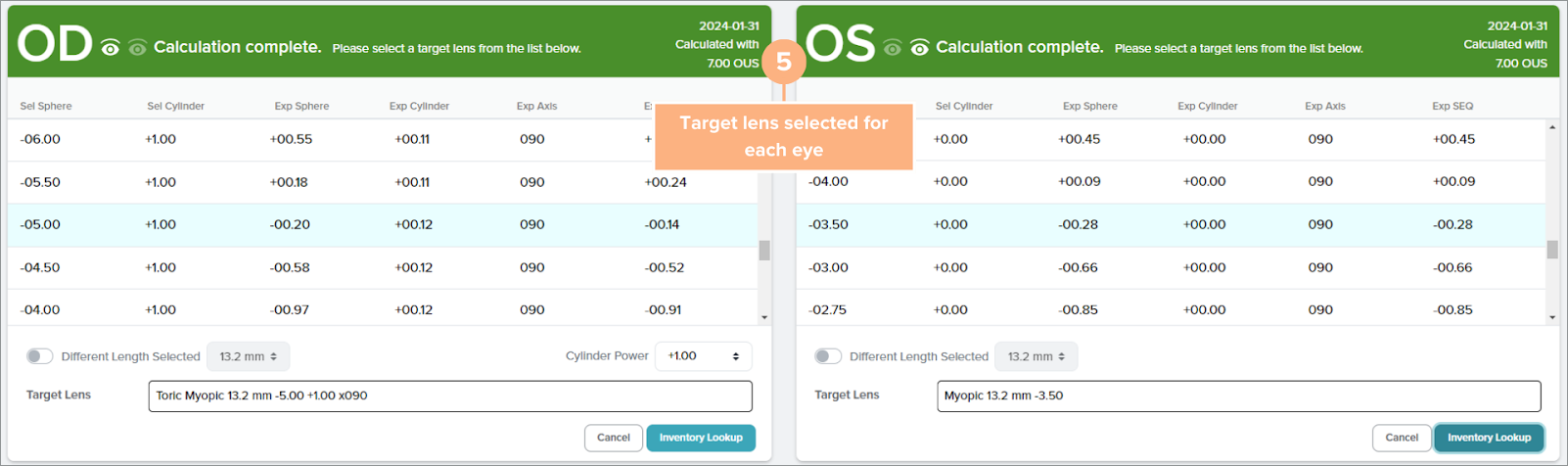
La lente objetivo seleccionada se guarda y aparece el botón Inventory Lookup (Consultar inventario) donde puede ver las lentes disponibles en el inventario. Si observa que hay valores incorrectos en los datos preoperatorios introducidos, siempre puede volver a la pantalla de introducción de datos preoperatorios y realizar los cambios necesarios haciendo clic en el botón Cancel (Cancelar).
Cómo acceder a los datos/cálculos preoperatorios guardados
Para acceder fácilmente a los cálculos y datos preoperatorios guardados de un paciente:
Haga clic en una Patient ID (ID del paciente).
Nota: Se puede acceder a la ID de paciente en las pestañas Patients (Pacientes), Dashboard (Panel de control) y Reservations (Reservas).
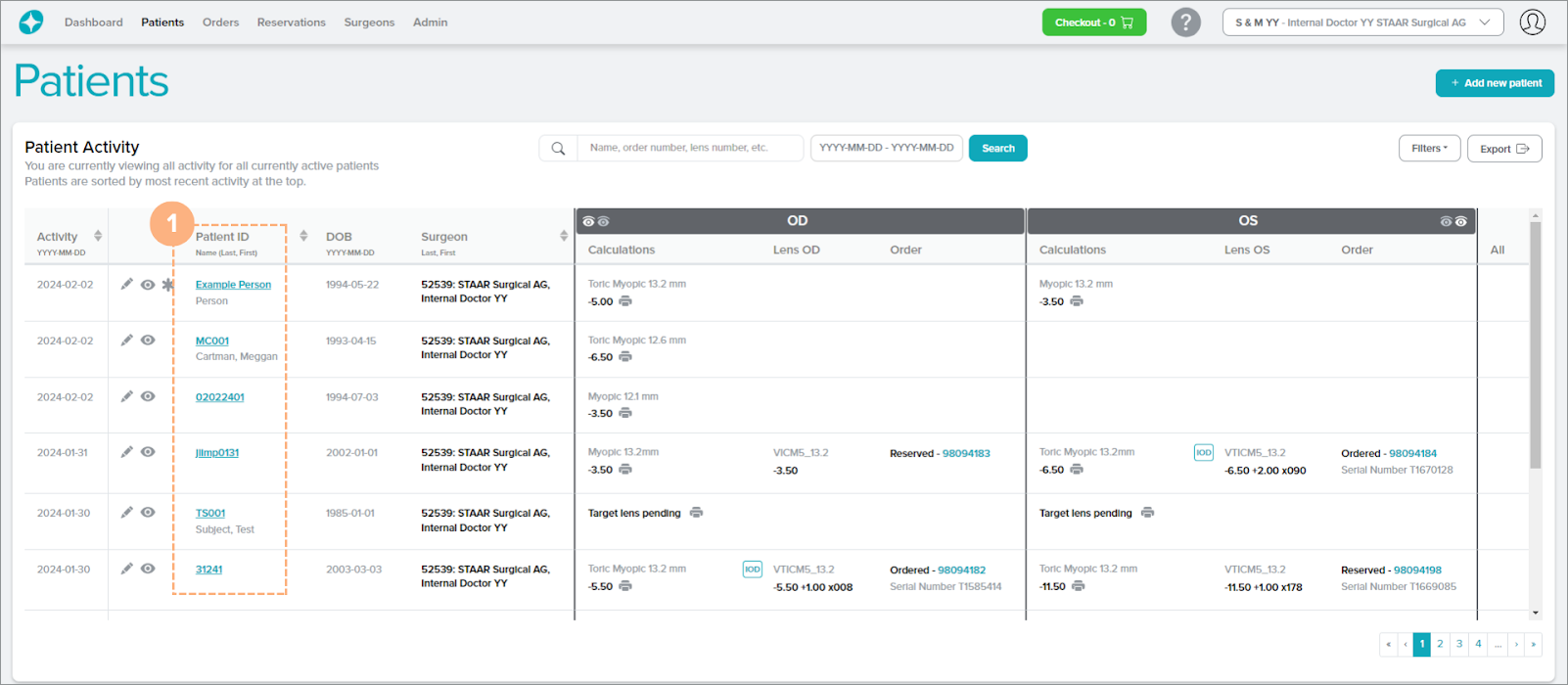
En la sección de la derecha de la página Datos del paciente se encuentran los PRE-OP DATA / CALCULATIONS (DATOS PREOPERATORIOS/CÁLCULOS). Para acceder a los datos/cálculos preoperatorios guardados y acceder a la pantalla de la calculadora, haga clic en la fecha con hipervínculos para los datos/cálculos preoperatorios o haga clic en el texto en negrita que indica OD Pre-Op Saved (OD preoperatorio guardado) u OS Pre-Op Saved (OS preoperatorio guardado).
Nota: En el caso de pacientes con datos/cálculos preoperatorios importados de nuestra plataforma anterior, OCOS, los datos/cálculos preoperatorios están marcados con un “OCOS” rojo junto a él. Estos cálculos están bloqueados, pero pueden copiarse en un nuevo conjunto.
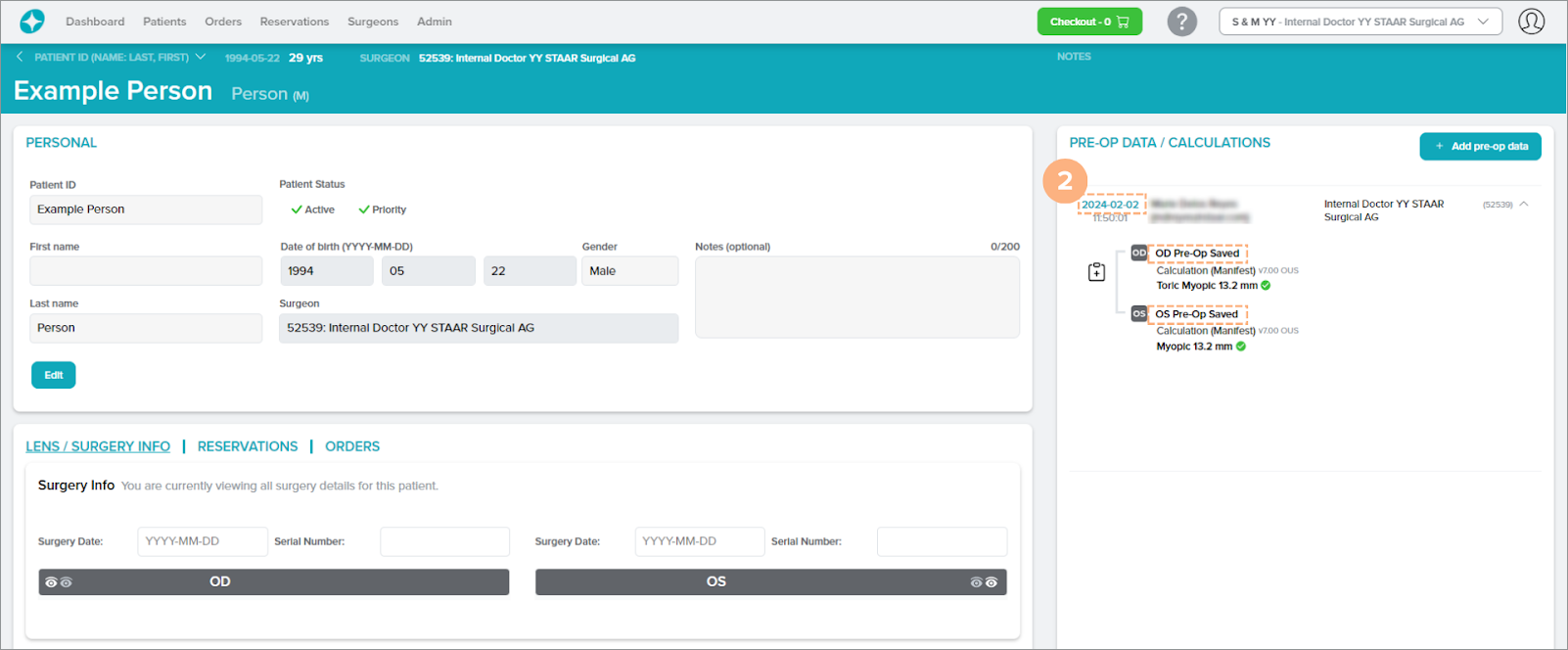
La pantalla pasa a la pantalla de la calculadora con los datos/cálculos preoperatorios guardados.
Cómo copiar datos preoperatorios guardados a un nuevo conjunto
Para duplicar los datos preoperatorios guardados en un nuevo conjunto (incluidos los datos preoperatorios importados del OCOS):
Haga clic en el botón Copiar estos datos preoperatorios a un nuevo conjunto.
Se puede acceder al botón Copiar estos datos preoperatorios a un nuevo conjunto desde la página Datos del paciente o desde el panel Vista previa de datos del paciente, en la sección PRE-OP DATA / CALCULATIONS (DATOS PREOPERATORIOS/CÁLCULOS).
Cuando se accede a través de la página Datos del paciente:
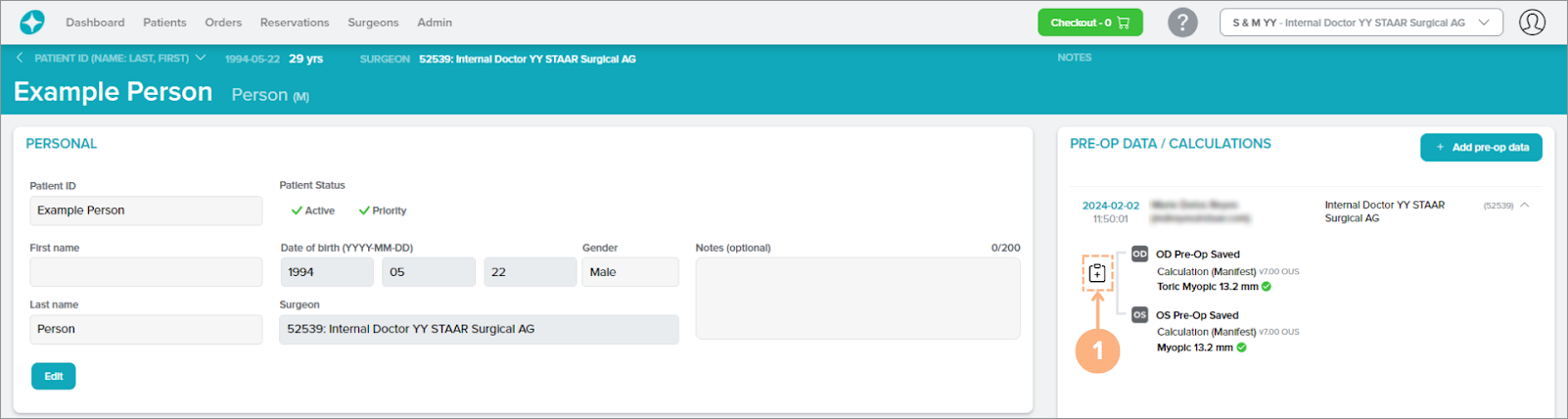
Realice los cambios necesarios a partir de los datos precargados.
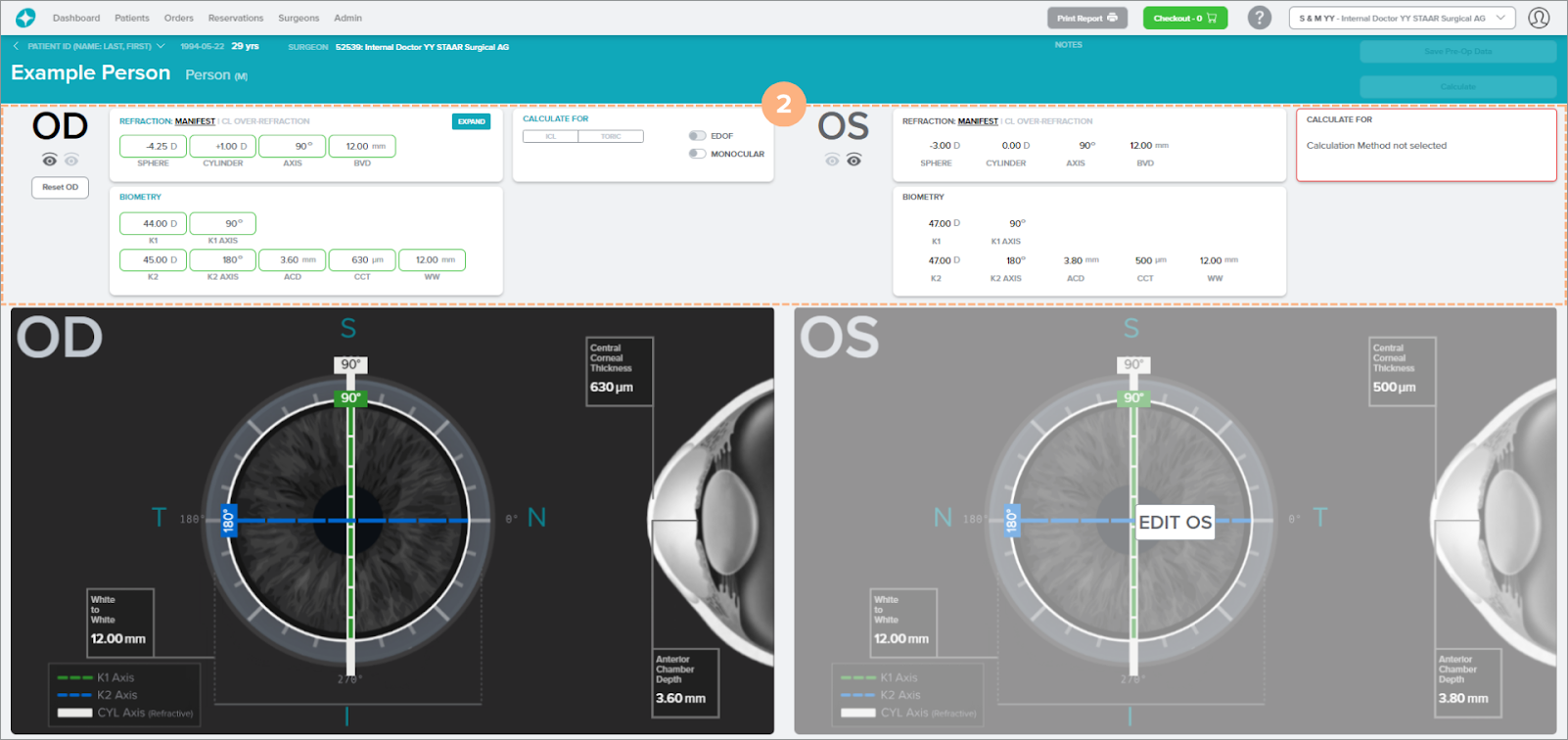
Seleccione el tipo de lente para calcular, ya sea ICL o tórica.

Haga clic en Save Pre-Op Data (Guardar datos preoperatorios).

Una vez guardados los datos preoperatorios, se crea el nuevo conjunto de datos preoperatorios y se pueden ver en la sección PRE-OP DATA / CALCULATIONS (DATOS PREOPERATORIOS/CÁLCULOS) de la página Datos del paciente y el panel Vista previa de los datos del paciente. La fecha de cada dato preoperatorio guardado ayudará a indicar cuándo se crearon los datos preoperatorios o cuándo se editaron por última vez.